Oglejte si, kako delati s kontrolniki ActiveX v datotekah, kako lahko njihove nastavitve spremenite in kako jih lahko z vrstico za sporočila in s središčem zaupanja omogočite ali onemogočite. Izveste lahko več tudi o kontrolnikih ActiveX in kako lahko z njimi izpopolnite vaše datoteke.
Strokovnjaki za IT lahko izvejo več o načrtovanju nastavitev za ActiveX v TechNetovem članku Napravite načrt varnostnih nastavitev za kontrolnike ActiveX za sistem Office 2010.
V temu članku
Omogočanje kontrolnikov ActiveX, ko se pojavi vrstica za sporočila
Ko odprete datoteko, ki ima kontrolnike ActiveX, se pojavi rumena Vrstica za sporočila z ikono ščita in gumb Omogoči vsebino. Če veste, da so kontrolniki od zanesljivega vira, sledite tem navodilom:
-
V Vrstici za sporočila kliknite Omogoči vsebino.
Datoteka se odpre in je zaupanja vreden dokument.
Ta slika je primer vrstice za sporočila, ko so v datoteki kontrolniki ActiveX.

Omogočanje kontrolnikov ActiveX v pogledu »Backstage«
V datoteki lahko kontrolnike ActiveX v datoteki omogočite tudi prek pogleda »Backstage« v Microsoft Officeu. Ta pogled se pprikaže, ko kliknete zavihek Datoteka in se prikaže rumena vrstica za sporočila.
-
Kliknite zavihek Datoteka.
-
V območju Varnostno opozorilo kliknite Omogoči vsebino.
-
V razdelku Omogoči celotno vsebino kliknite Vedno omogoči aktivno vsebino tega dokumenta.
Datoteka postane zaupanja vreden dokument.
Na sliki sta primera Vedno omogoči aktivno vsebino tega dokumenta in Dodatne možnosti.
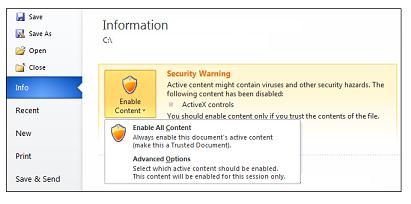
Na sliki je večji primer možnosti Omogoči vsebino.

Opomba: Izjema je kontrolnik ActiveX z naborom odstranitvenih bitov. V tem stanju kontrolnik ActiveX ne deluje. Odstranitveni bit je varnostna funkcija, ki kontrolniku ActiveX določa, naj nikoli ne uporablja nobene programske opreme ActiveX, na primer tako da zapre varnostno ranljivost ali prepreči delovanje kode.
Enkratno omogočanje kontrolnikov ActiveX, ko se pojavi varnostno opozorilo
Ta navodila vam pomagajo omogočiti kontrolnike za čas, ko je datoteka odprta. Ko datoteko zaprete in jo nato znova odprete, se opozorilo pojavi znova.
-
Kliknite zavihek Datoteka.
-
V območju Varnostno opozorilo kliknite Omogoči vsebino.
-
Izberite Dodatne možnosti.
-
V pogovornem oknu Microsoft Officeove varnostne možnosti izberite Omogoči vsebino za to sejo za vsak kontrolnik ActiveX.
Ta slika je primer območja Varnostno opozorilo, ko lahko kontrolnike ActiveX omogočite za čas, ko je datoteka odprta.
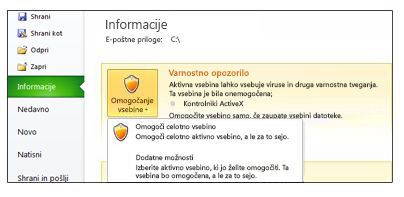
Opombe:
-
Na primer, če je v datoteki projekt VBA (Visual Basic for Applications) in Microsoft Excelova datoteka z omogočenimi makri, je središče zaupanja bolj omejeno, ker so v datoteki lahko makri.
-
Kontrolnike ActiveX in drugo aktivno vsebino omogočite le, če veste, da so od zanesljivega vira.
Spreminjanje nastavitev kontrolnika ActiveX v Wordu, Accessu, Excelu, PowerPointu, Publisherju in Visiu
Če želite v središču zaupanja omogočiti ali onemogočiti kontrolnike ActiveX, sledite naslednjim navodilom.
-
Kliknite Datoteka > Možnosti.
-
Kliknite Središče zaupanja > Nastavitve središča zaupanja > Nastavitve kontrolnikov ActiveX.
-
Kliknite želene možnosti, nato kliknite V redu.
Ta slika je primer območja središča zaupanja Nastavitve ActiveX.
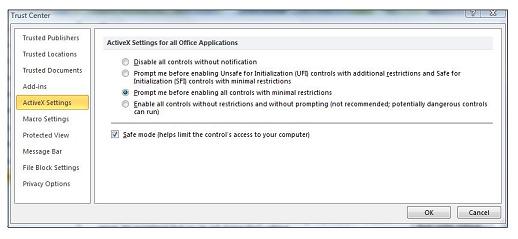
Pomembno: Če spremenite nastavitev ActiveX v Wordu, Accessu, Excelu, PowerPointu, Publisherju ali Visiu, se spremenijo nastavitve v vseh programih.
Opis nastavitev kontrolnika ActiveX
Ti opisi veljajo za kontrolnike ActiveX v datotekah, ki niso na zaupanja vrednem mestu ali v zaupanja vrednem dokumentu.
Pomembno: Če datoteki zaupate in ne želite prejemati varnostnih opozoril glede vsebine s kontrolniki ActiveX ali druge aktivne vsebine, premaknite datoteko na zaupanja vredno mesto.
-
Onemogoči vse kontrolnike brez obvestila Kontrolniki ActiveX v dokumentih so onemogočeni.
-
Vprašaj me pred omogočanjem kontrolnikov, ki so nevarni za inicializacijo (UFI) z dodatnimi omejitvami, in kontrolnikov, ki so varni za inicializacijo (SFI) z minimalnimi omejitvami Na osnovi prisotnosti projektov VBA obstajata dve vrsti vedenja:
-
S projektom VBA Vsi kontrolniki ActiveX so onemogočeni in pojavi se vrstica za sporočila. Če želite omogočiti kontrolnike, kliknite Omogoči vsebino.
-
Brez projekta VBA Kontrolniki ActiveX SFI so omogočeni z minimalnimi omejitvami, vrstica za sporočila pa se ne prikaže. Če pa ne želite ustvariti vrstice za sporočila, morajo biti vsi kontrolniki ActiveX označeni kot SFI. Kontrolniki ActiveX UFI so onemogočeni. Ko pa uporabnik omogoči kontrolnike UFI, se ti inicializirajo z dodatnimi omejitvami (npr. s privzetimi vrednostmi). Vsi ohranjeni podatki, ki so del kontrolnika UFI, bodo izgubljeni.
-
-
Vprašaj me pred omogočanjem vseh kontrolnikov z minimalnimi omejitvami To je privzeto. Na osnovi prisotnosti projektov VBA obstajata dve vrsti vedenja:
-
S projektom VBA Vsi kontrolniki ActiveX so onemogočeni in pojavi se vrstica za sporočila. Če želite omogočiti kontrolnike, kliknite Omogoči vsebino.
-
-
Brez projekta VBA Kontrolniki ActiveX SFI so omogočeni z minimalnimi omejitvami, vrstica za sporočila pa se ne prikaže. Če pa ne želite ustvariti vrstice za sporočila, morajo biti vsi kontrolniki ActiveX označeni kot SFI. Kontrolniki ActiveX UFI so onemogočeni. Ko pa uporabnik omogoči kontrolnike UFI, so inicializirani z minimalnimi omejitvami (npr. ohranjene ali privzete vrednosti, če ohranjene vrednosti ne obstajajo).
-
Omogoči vse kontrolnike brez omejitev in brez pozivov (ni priporočljivo) Omogoči vse kontrolnike ActiveX v dokumentih z minimalnimi omejitvami.
-
Varni način Omogoči kontrolnike ActiveX SFI v varnem načinu, kar pomeni, da je razvijalec kontrolnik označil kot varen.
Kaj je kontrolnik ActiveX in kaj so tveganja?
Kontrolniki ActiveX so majhni gradniki, ki ustvarjajo programe, ki delujejo s pomočjo spletnih brskalnikov prek interneta. Med njimi so programi po meri za zbiranje podatkov, gledanje določenih vrst datotek in prikazovanje animacije. Kontrolniki ActiveX se pogosto uporabljajo kot ukazni gumbi, polja s seznami in pogovorna okna. Officeovi programi vam poleg tega omogočajo, da s kontrolniki ActiveX izpopolnite nekatere dokumente.
Tveganja in morebitna škoda
Kontrolniki ActiveX lahko imajo neomejen dostop do vašega računalnika, zato lahko dostopajo do lokalnega datotečne sistema in spremenijo nastavitve registra operacijskega sistema. Če heker za prevzem vašega računalnika uporablja kontrolnik ActiveX, je lahko škoda pomembna.










